- Parte 1. Como diminuir um arquivo no iPhone por meio do aplicativo Arquivos
- Parte 2. Como tornar um arquivo menor no iPhone com um aplicativo de terceiros
- Parte 3. Como tornar um arquivo menor no iPhone Online
- Parte 4. Como tornar um arquivo menor no iPhone via FoneLab Video Converter Ultimate (após a transferência)
- Parte 5. Perguntas frequentes sobre como diminuir um arquivo no iPhone
converta MPG / MPEG para MP4 com velocidade rápida e alta qualidade de imagem / som.
- Converter AVCHD para MP4
- Converter MP4 para WAV
- Conversão MP4 para WebM
- Conversão MPG para MP4
- Converter SWF para MP4
- Converter MP4 para OGG
- Converter VOB para MP4
- Converter M3U8 em MP4
- Converter MP4 para MPEG
- Incorporar legendas no MP4
- Divisores MP4
- Remover áudio do MP4
- Converta vídeos 3GP para MP4
- Editar arquivos MP4
- Converter AVI para MP4
- Converter MOD para MP4
- Converter MP4 para MKV
- Conversão WMA para MP4
- Converter MP4 para WMV
Como diminuir um arquivo no iPhone: 4 tutoriais detalhados
 atualizado por Lisa Ou / 15 de maio de 2023 16:30
atualizado por Lisa Ou / 15 de maio de 2023 16:30Arquivos grandes ocupam uma grande quantidade de espaço de armazenamento do seu telefone. E se você ficar sem espaço de armazenamento, mas não conseguir excluí-los? Bem, a coisa certa e segura a fazer é comprimi-los. O procedimento pode fazer com que seus arquivos reduzam o tamanho. Mas manterá ou preservará seus dados originais. Além disso, compactar seus arquivos ajuda a compartilhá-los com outro telefone ou outros dispositivos mais rapidamente.
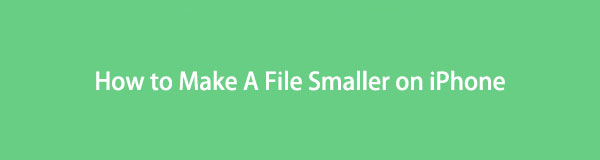
Você verá tutoriais para compactar arquivos no iPhone usando esta postagem. Você está pronto para compactar seus arquivos de maneira profissional? Se sim, role para baixo.
O Video Converter Ultimate é o melhor software de conversão de vídeo e áudio que pode converter MPG / MPEG para MP4 com velocidade rápida e alta qualidade de imagem / som.
- Converta qualquer vídeo / áudio como MPG, MP4, MOV, AVI, FLV, MP3, etc.
- Suporta conversão de vídeo HD 1080p / 720p e 4K UHD.
- Recursos poderosos de edição, como Aparar, Cortar, Girar, Efeitos, Aprimorar, 3D e muito mais.

Lista de guias
- Parte 1. Como diminuir um arquivo no iPhone por meio do aplicativo Arquivos
- Parte 2. Como tornar um arquivo menor no iPhone com um aplicativo de terceiros
- Parte 3. Como tornar um arquivo menor no iPhone Online
- Parte 4. Como tornar um arquivo menor no iPhone via FoneLab Video Converter Ultimate (após a transferência)
- Parte 5. Perguntas frequentes sobre como diminuir um arquivo no iPhone
Parte 1. Como diminuir um arquivo no iPhone por meio do aplicativo Arquivos
No iPhone, ele permite compactar seus arquivos usando o aplicativo de arquivos. Você só precisa escolher a localização dos seus arquivos, como No meu iPhone ou iCloud Drive. E é isso! Você pode processar seus arquivos sem usar ou baixar um aplicativo. Além disso, o telefone organizará automaticamente seus arquivos. Depois de comprimi-los, ele salvará todos eles em uma pasta de arquivo. É tão conveniente, certo? De qualquer forma, abaixo estão os passos sobre como fazê-lo.
Passo 1No seu iPhone, abra o Arquivos aplicativo. Depois disso, você terá que escolher o local de seus arquivos onde os armazenou. Toque no ícone ou botão Três Pontos no canto superior direito da tela. Você verá mais opções no lado direito da tela. Toque em Selecionar botão e escolha um ou mais arquivos no telefone.
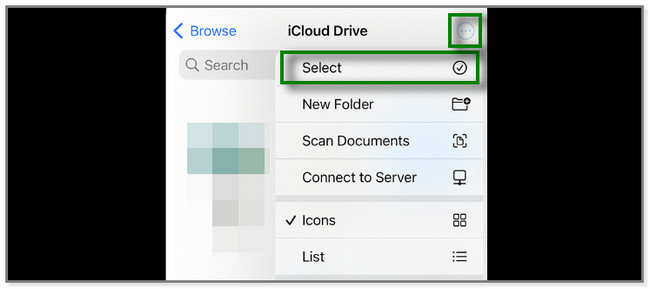
Passo 2Depois de selecionar todos os arquivos que deseja compactar, toque no ícone de três pontos no canto inferior direito. Depois disso, um novo conjunto de opções aparecerá na tela do iPhone. Toque em Comprimir botão. O telefone irá processá-los apenas por alguns minutos e você deve aguardar. Não interrompa o processo. Posteriormente, o telefone salvará os arquivos em uma pasta.
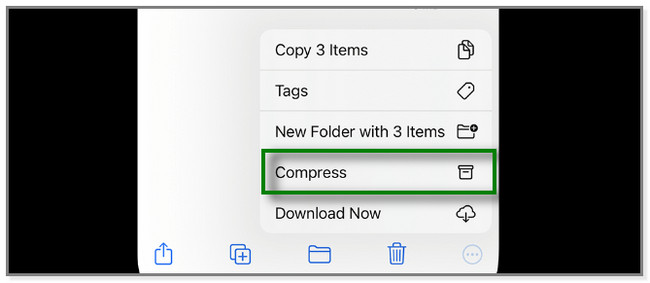
Parte 2. Como tornar um arquivo menor no iPhone com um aplicativo de terceiros
Video & Photo Compressor é um aplicativo de terceiros que só pode compactar vídeos e fotos. Além disso, este aplicativo possui ferramentas utilitárias. Ele pode limpar arquivos temporários, imagens semelhantes, álbuns e muito mais. Mas este aplicativo consome muito tempo ao compactar seus arquivos. Você vai esperar mais de 5 minutos. Além disso, este aplicativo frequentemente exibe janelas de classificação, exigindo que você avalie o aplicativo. E essa ação pode interferir ou interromper o processo de compactação. Aprenda como diminuir o tamanho do arquivo no iPhone usando este aplicativo abaixo.
Passo 1Baixar Compressor de vídeo e foto no seu iPhone usando a Apple Store. Mais tarde, toque no Compressor Vídeo or Foto Compressor botão. Permita que o aplicativo acesse seus arquivos posteriormente.
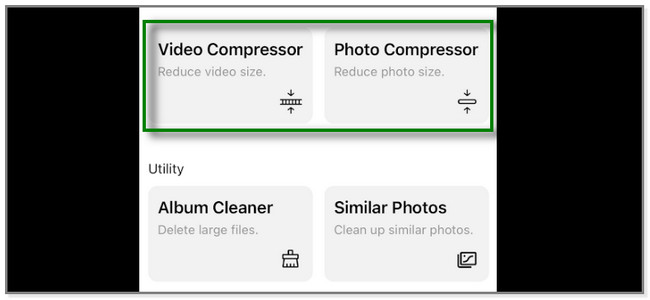
Passo 2Escolha os arquivos que deseja compactar. Depois disso, toque no Próximo botão.
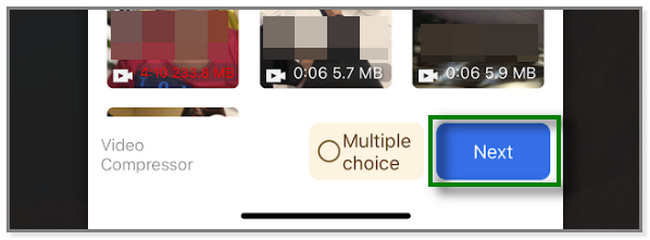
Passo 3Ajuste as configurações do arquivo compactado. Depois disso, toque no Comprimir botão na parte inferior da tela. Mais tarde, o aplicativo iniciará o processo de compactação. Depois, salve-o no seu iPhone.
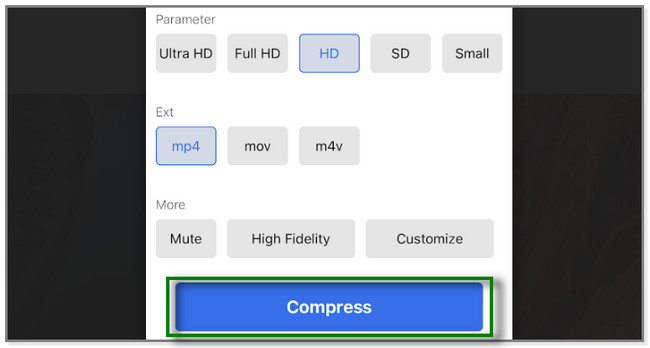
O Video Converter Ultimate é o melhor software de conversão de vídeo e áudio que pode converter MPG / MPEG para MP4 com velocidade rápida e alta qualidade de imagem / som.
- Converta qualquer vídeo / áudio como MPG, MP4, MOV, AVI, FLV, MP3, etc.
- Suporta conversão de vídeo HD 1080p / 720p e 4K UHD.
- Recursos poderosos de edição, como Aparar, Cortar, Girar, Efeitos, Aprimorar, 3D e muito mais.
Parte 3. Como tornar um arquivo menor no iPhone Online
Existem várias ferramentas online para compactação online. Mas este post mostrará o principal, o Online File Compressor. Ele permite compactar documentos, imagens e vídeos.
Esta ferramenta online tem muitas desvantagens. Se você compactar vídeos, ele transformará seu formato em MP4 automaticamente. Além disso, esta postagem carrega lentamente toda vez que direciona você para outra tela ou janela, mesmo se você tiver uma conexão com a Internet. Para saber como compactar arquivos usando esta ferramenta online, role para baixo.
Passo 1Escolha a ferramenta de compactação de sua preferência na página oficial do Online File Compressor. Você pode selecionar o Comprimir vídeos or Comprimir fotos seção.
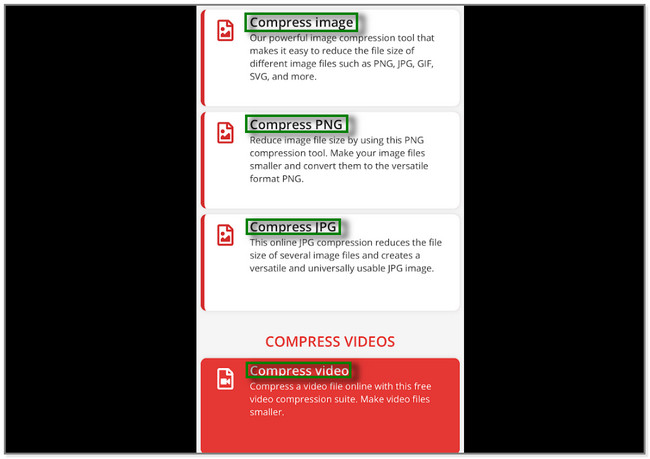
Passo 2A ferramenta irá direcioná-lo para outra página da web. Toque em Escolha Arquivo botão. Toque no álbum do arquivo que você deseja compactar.
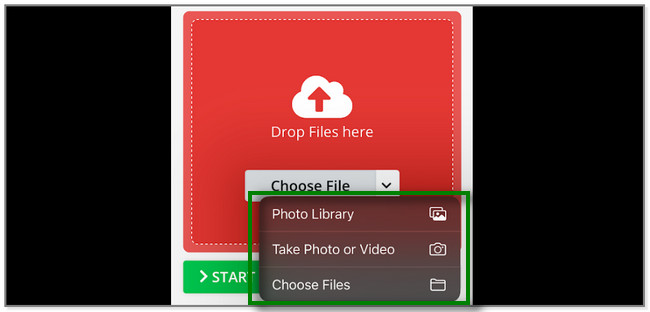
Passo 3Depois de importar o arquivo, toque no Início botão. O online compactará instantaneamente o arquivo e o salvará posteriormente.
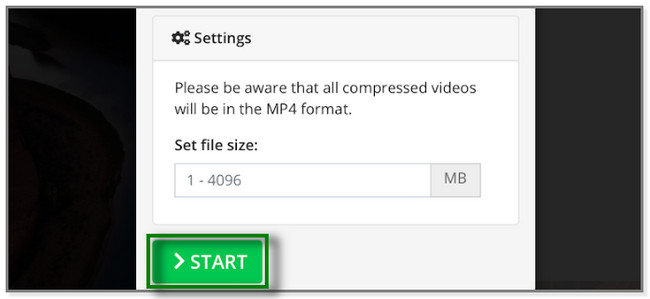
Além dos métodos acima, você pode usar uma ferramenta de terceiros em seu computador para compactar seus arquivos. Você só precisa transferir os arquivos do seu iPhone para o computador usando um cabo USB ou uma ferramenta de transferência como o FoneTrans para iOS. No entanto, é muito mais fácil de usar para um iniciante como você. Você verá seu guia passo a passo abaixo.
Parte 4. Como tornar um arquivo menor no iPhone via FoneLab Video Converter Ultimate (após a transferência)
FoneLab Video Converter Ultimate pode ajudá-lo compactar arquivos usando seus recursos na caixa de ferramentas. Além disso, você pode ajustar algumas configurações do arquivo que você compactará. Inclui sua resolução, duração, formato, tamanho e muito mais.
Além disso, este software possui outros recursos para edição de vídeos e fotos. Colar fotos e adicionar marcas d'água aos vídeos são alguns deles. Esta ferramenta oferece suporte a vários formatos de arquivo, como MOV, MKV, MP3, AAC e muito mais. Além disso, você pode adicionar arquivos rapidamente ao software. Ele permite que você arraste e solte-os do seu computador.
O Video Converter Ultimate é o melhor software de conversão de vídeo e áudio que pode converter MPG / MPEG para MP4 com velocidade rápida e alta qualidade de imagem / som.
- Converta qualquer vídeo / áudio como MPG, MP4, MOV, AVI, FLV, MP3, etc.
- Suporta conversão de vídeo HD 1080p / 720p e 4K UHD.
- Recursos poderosos de edição, como Aparar, Cortar, Girar, Efeitos, Aprimorar, 3D e muito mais.
Como diminuir arquivos no iPhone usando este software depois de transferir arquivos para um computador? Abaixo estão as etapas.
Passo 1Clique no botão Download grátis do FoneLab Video Converter Ultimate. Aguarde até que o processo de download termine. Posteriormente, instale e inicie a ferramenta em seu computador.
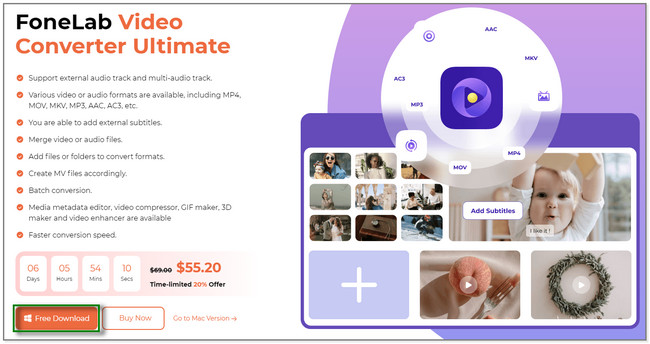
Passo 2Clique na Caixa de ferramentas ícone no canto inferior direito. Depois disso, digite Comprimir em sua ferramenta de busca. Você pode selecionar entre Compressor de vídeo ou áudio.
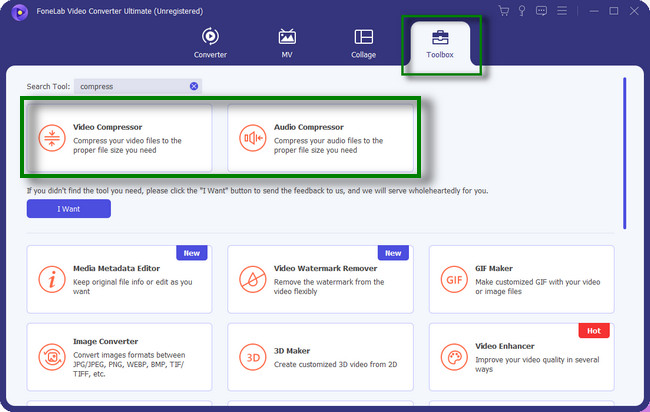
Passo 3Uma nova pequena janela aparecerá na sua tela. Você pode arrastar ou soltar os arquivos que deseja compactar do seu computador para importá-los para o software. Você também pode clicar no Sinal de mais botão, e o álbum do computador aparecerá. Escolha o álbum de armazenamento do iPhone e clique nos arquivos que deseja compactar.
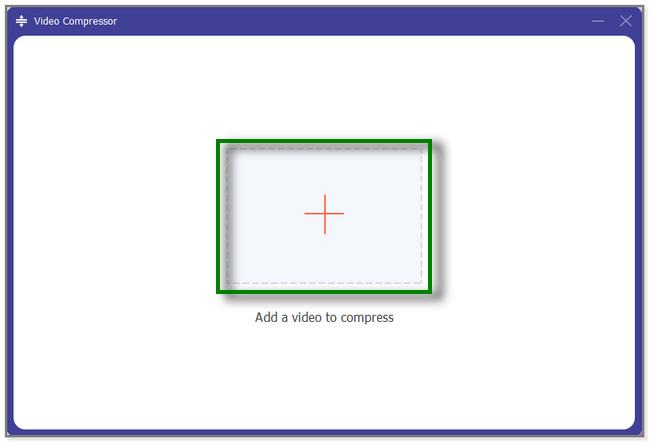
Passo 4Uma nova janela aparecerá em sua tela. Ajuste algumas configurações antes de compactar o arquivo. Você pode ajustar seu tamanho, formato, resolução e muito mais. Mais tarde, clique no Comprimir botão. Aguarde até que o software termine de processar seu arquivo e salve-o depois.
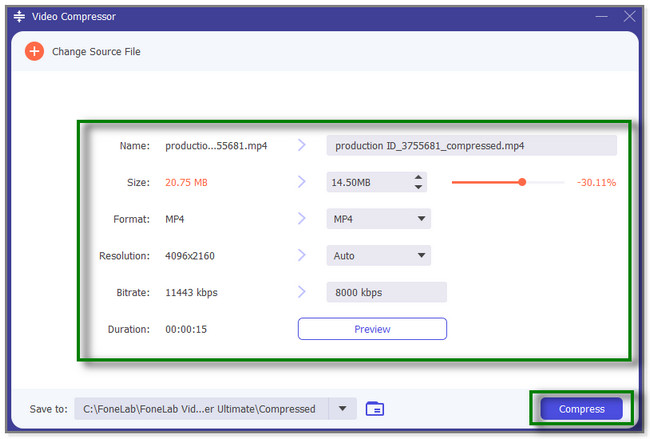
O Video Converter Ultimate é o melhor software de conversão de vídeo e áudio que pode converter MPG / MPEG para MP4 com velocidade rápida e alta qualidade de imagem / som.
- Converta qualquer vídeo / áudio como MPG, MP4, MOV, AVI, FLV, MP3, etc.
- Suporta conversão de vídeo HD 1080p / 720p e 4K UHD.
- Recursos poderosos de edição, como Aparar, Cortar, Girar, Efeitos, Aprimorar, 3D e muito mais.
Parte 5. Perguntas frequentes sobre como diminuir um arquivo no iPhone
1. Que tipo de arquivo é sem perdas?
A compactação sem perdas é um tipo de compactação em que não prejudica a qualidade de seus arquivos. Além disso, não perderá dados importantes nele. Exemplos de formatos de arquivo de imagem sem perdas são BMP, GIF, PNG e RAW. E MP4, AVI e FLV são para formato de vídeo.
2. Por que meu arquivo de vídeo do iPhone é tão grande?
Seus arquivos de vídeo podem ter taxas de quadros mais rápidas; por isso são muito grandes. Além disso, suas resoluções são provavelmente mais altas do que os arquivos de vídeo comuns. Você pode usar os métodos deste post se quiser compactar seus arquivos, especialmente FoneLab Video Converter Ultimate.
Este post mostra 4 procedimentos detalhados para diminuir o tamanho do arquivo no iPhone. Ele também apresenta o software de terceiros mais eficaz, FoneLab Video Converter Ultimate. Ele pode compactar arquivos, editar vídeos, colagem de fotos e muito mais se você carregá-los em seu computador. Há mais coisas que você pode descobrir sobre esta ferramenta. Faça o download agora!
O Video Converter Ultimate é o melhor software de conversão de vídeo e áudio que pode converter MPG / MPEG para MP4 com velocidade rápida e alta qualidade de imagem / som.
- Converta qualquer vídeo / áudio como MPG, MP4, MOV, AVI, FLV, MP3, etc.
- Suporta conversão de vídeo HD 1080p / 720p e 4K UHD.
- Recursos poderosos de edição, como Aparar, Cortar, Girar, Efeitos, Aprimorar, 3D e muito mais.
